在树莓派2上安装 Windows 10
微软在2015年4月29日发布了树莓派玩家期待已久的 Windows 10 物联网核心预览版(Windows 10 IoT Core Insider Preview Image for Raspberry Pi 2)。
这是Windows首次登录树莓派,下面树莓派实验室为你介绍如何在树莓派2上安装Windows10。安装前请先确认你已经有一台运行着Windows10技术预览版的电脑。
需要准备的东西
1.一台已经安装了Windows10技术预览版的电脑
2.树莓派2
3.5V的 micro USB 充电器,至少支持1A电流,推荐2A
4.一张8G Class 10(或更高)的 micro SD 卡,推荐这种
5.HDMI 线,如果你需要接显示器的话
6.网线
将 Windows 10 物联网核心预览版写入SD卡
微软提供了一个工具来将Windows10安装到SD卡上,以下的步骤需要在Windows10系统 (build 10069 或更新)下运行。
按照下面的说明配置你的SD卡:
1.注意:请一定在物理机器上完成,不要使用虚拟机,因为你需要将要使用到SD卡读卡器。
2.下载 Windows_IoT_Core_RPI2_BUILD.zip(选择 Windows_IoT_Core_RPI2_BUILD.zip 下载),在本地解压后将其中的 flash.ffu 文件保存在电脑上。也可以去微软官网下载,不过需要完成一些登记才会出现下载选项。
3.插入SD卡到读卡器。
4.打开管理员命令行提示符,使用 cd 命令切换到 flash.ffu 文件所在的目录。
5.找到SD卡对应的磁盘编号,后面要用到。你可以在命令提示符下面运行这几个命令看到:
|
1
2
3
|
diskpart
list disk
exit
|
6.使用命令提示符将系统镜像写入到你的SD卡,可以使用如下命令(一定要和上一步找到的磁盘编号一致,例如你的SD卡编号为3,那么下面使用 /ApplyDrive:\\.\PhysicalDrive3):
|
1
|
dism.exe /Apply-Image /ImageFile:flash.ffu /ApplyDrive:\\.\PhysicalDriveN /SkipPlatformCheck
|
7.再点击任务栏上 “安全移除硬件” 的图标,将SD卡安全移除。如果不这样做系统镜像可能会被损坏。
启动你的树莓派
1.插入经过上面的步骤写好了系统的micro SD卡。
2.通过树莓派主板的网口连接网线。
3.连接HDMI视频线。
4.连接 micro USB 充电器。

启动 Windows 10 物联网核心预览版
1.Windows 10 物联网核心预览版将在上电后自动启动。
2.在首次启动系统的时候,系统需要进行一些配置,配置期间会显示一个蓝色背景的程序,等待几分钟之后树莓派会自动启动。然后系统将进入默认应用,显示树莓派2的IP地址。
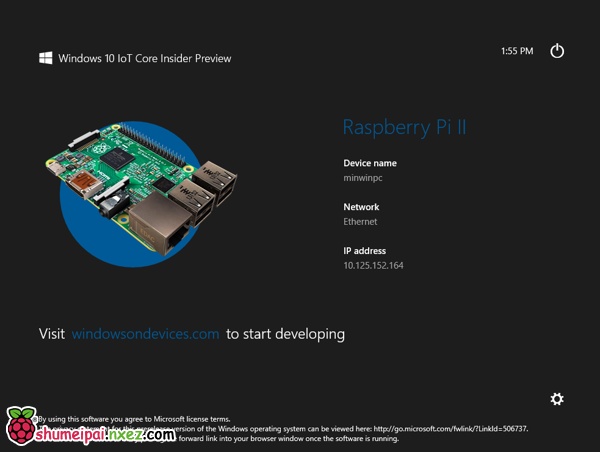
3.按照这个说明使用 PowerShell 连接到树莓派
4.建议修改默认的管理员密码,请遵照PowerShell的说明文档。
5.远程调试器会在树莓派2启动时自动运行。
链接地址:http://shumeipai.nxez.com/2015/04/30/raspberrypi-setup-windows10.html
转载于:https://www.cnblogs.com/zjoch/p/5494401.html
在树莓派2上安装 Windows 10相关推荐
- 树莓派安装win10arm linux,在树莓派3B 上安装 Windows 10 ARM 版的方法
早先关注我们的朋友可能对<国外开发者尝试在树莓派3上运行Windows 10桌面版>有印象.本文转自 amatfan.com,文末视频来自 daveb778(感谢柠栀和刺分享),给出了如何 ...
- win10树莓派改ip_在树莓派2上安装 Windows 10
微软在2015年4月29日发布了树莓派玩家期待已久的 Windows 10 物联网核心预览版(Windows 10 IoT Core Insider Preview Image for Raspber ...
- 在Ubuntu系统上安装Windows 10(真实有效)
在Ubuntu系统上安装Windows 10 在Ubuntu系统上安装Windows 10 亲测有效.全网只找到 https://blog.csdn.net/weixin_39278265/artic ...
- [详细教程] 在现有Ubuntu系统上安装Windows 10 (双系统)
文章目录 前言 一些说明 1.创建NTFS主分区 [1] 1.1 方法一:Unetbootin (官方不推荐) 1.2 方法二:Tuxboot 1.3 利用gparted启动盘创建新的NTFS分区 2 ...
- linux刷windows phone,使用WoA-Installer工具在Lumia 950/XL上安装Windows 10 ARM
自去年以来,各国的开发人员都试图将Windows 10 ARM引入Windows Phone设备.当然,神奇变化的根本原因在于微软已完全放弃了Windows Phone系统. 好消息是这些开发人员的工 ...
- 在树莓派上安装windows 10arm操作系统
真的,你真的可以在树莓派上安装windows 10桌面版. 树莓派运行的是Linux操作系统(例如Raspbian) .但是,如何在树莓派上运行Windows 10呢? 正式的树莓派windows操作 ...
- 在 Mac 上通过“启动转换助理”安装 Windows 10
您可以通过"启动转换"在 Mac 上安装 Microsoft Windows 10,然后在重新启动 Mac 时在 macOS 和 Windows 之间进行切换. 在 Mac 上安装 ...
- 电脑安装双系统-linux系统上安装windows系统
电脑安装双系统 1 背景 2 环境 3 思路 4 操作步骤 4.1 安装gparted 4.2 设置windows安装驱动器 4.3 安装windows10操作系统 4.4 设置开机引导 1 背景 电 ...
- 在Lumia 950 XL上运行Windows 10 ARM64,是种什么体验?
本文于2019年02月01日首发于IT之家. 地址:点击这里 2019年1月,据IT之家报道,微软Lumia 950 XL刷Windows 10 ARM64项目取得了巨大进展(显卡驱动已经成功运行), ...
- python win10 arm_树莓派3B+安装Windows 10 ARM
本文讲的是如何在树莓派3B+上安装Windows10 ARM版而非IOT版本 一.SD卡分区 把SD卡分成2个分区,第一个是100M的FAT32分区,剩下的空间分给第二个分区,NTFS,两个分区都设为 ...
最新文章
- Comet, 下一代反向AJAX(即服务器推送技术- Server-side push)
- 每个施加在HTML元素上的Angular Directive,运行时都会生成一个新的实例
- visio科学图形包_科学网—科研必备:几款好用的流程图工具,助力你的论文/科研绘图...
- Codeforces Testing Round #10 A. Forgotten Episode
- php 链接远程oracle,PHP连接远程oracle输出数据
- 6 VPP源码分析 (VPP中的多线程)
- 始终都要覆盖toString()方法
- mysql 并发 加锁_MySQL的并发控制与加锁分析
- 电机不动 米兔机器人_深度揭秘米兔积木机器人八大黑科技
- openoffice java_java代码实现开启openoffice服务和关闭sffice.exe进程
- SysKey 和 SAM
- hazelcast 搭建_SpringBoot整合Hazelcast实现分布式缓存
- vim-python怎么用_如何在使用 Vim 时访问/查看 Python 帮助
- c语言十进制转ieee754代码,C#IEEE754到十进制(C# IEEE754 to decimal)
- 关联规则—Apriori算法—FPTree
- SceneKit做一个旋转的地球效果
- 高德导航显示白屏的问题
- .NET Core使用NPOI的例子
- 数据结构 严蔚敏 第二章 线性表
- 计算机毕业设计ssm图书出版系统0fes8系统+程序+源码+lw+远程部署
